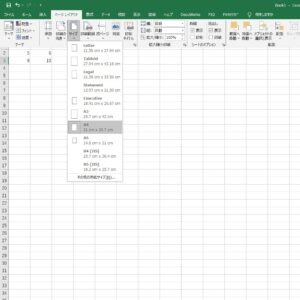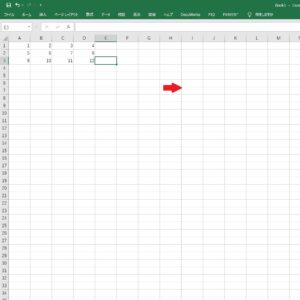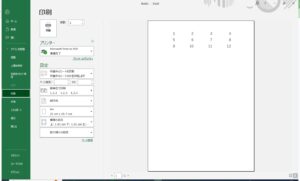Excelの表をピッタリの大きさで印刷する方法
Excelで作成した表とか文章とかグラフとか、印刷したい用紙(例えばA4)の大きさに一杯一杯ぴったりに印刷したいけどできない!
・・・と言う方多いのではないでしょうか?
Webで方法を検索して、言う通りにしても、なかなかうまく行きません。
Webに掲載されている記事では、
・「拡大縮小印刷の設定」ダイアログボックスで、
・「調整」タブを選択し、「ページに合わせて調整」のオプションを選びます。
・「幅」と「高さ」の両方を「1ページ」に設定します。
と良く書かれているのですが、これでは思ったように印刷できません。
ピッタリ印刷するにはコツが有る!
ポイントは、用紙サイズの設定をして、画面に表示される印刷範囲の破線を見ながら拡大縮小調整することです。
手順は以下のとおりです。
用紙サイズの設定
「ページレイアウト」タブの「サイズ」オプションをクリックし、使用するプリンターの用紙サイズに合わせた設定を選択します。例えば、A4、Letterなどです。
拡大縮小設定の調整
「ページレイアウト」タブの「拡大縮小印刷」グループにある「拡大/縮小」で、画面表示した破線がうまくぴったり収まるように調整しながら数値を決定します。
破線は、印刷用紙の範囲を示しています。
印刷プレビューで確認する
印刷プレビューで確認します。うまく印刷できそうなら印刷します。